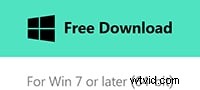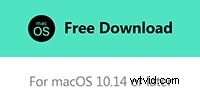¿Tus videos no se ven lo suficientemente "profesionales"? ¿Sientes que a tus videos les falta el elemento que los hace "cinematográficos"? La realización de películas es un campo muy amplio, y el margen de mejora siempre estará ahí, nos guste o no.
Si cree que falta el efecto cinematográfico en su video, sabemos algo que podría ser útil. A continuación, encontrará una serie de ideas y herramientas que puede usar para hacer un video cinematográfico. Comencemos con eso.
- Parte 1:¿Cómo hacer que tu video se vea más cinematográfico?
- Parte 2:10 efectos cinematográficos para hacer que el video sea más cinematográfico
- Parte 3:¿Cómo crear barras cinemáticas en Filmora?
Parte 1:Cómo hacer que tu video se vea más cinematográfico
Si eres un creador y quieres incorporar el efecto cinematográfico en tu video sin que sea demasiado abrumador, tenemos la respuesta para ti. A continuación, encontrarás una serie de consejos y técnicas que puedes aplicar durante la filmación para que tu video se vea más cinematográfico.
1. Centrarse en los movimientos
Las películas tienen que ver con los movimientos. El movimiento correcto puede agregar un elemento dinámico y animado a su video, mientras que una película estática y aburrida no será atractiva para los espectadores. Si quieres hacer un video cinematográfico, practica con diferentes movimientos de cámara. Puedes probar las cámaras lentas y otros efectos. Sin embargo, evita estar por todos lados, ya que eso solo te causará dolor de cabeza.
2. Planifica tus tomas
Este es un paso importante para la producción de video. Antes de filmar, recuerda trazar una hoja de ruta. El proceso de planificación previa será un paso vital para su video cinematográfico. Mientras observa diferentes ángulos y configura su equipo, encuadre sus tomas en consecuencia.
Planifique su ubicación, el ruido de fondo y los esquemas de color, etc. Todo esto será útil para agregar el efecto cinematográfico a su video.
3. Juega con degradados
La gradación de color es una manera fácil de agregar un efecto cinematográfico a su video. Puede modificar la saturación, el tono, el contraste y otros aspectos de su metraje. Las herramientas de corrección de color son una excelente manera de hacer que su video sea más atractivo y de alta calidad.
4. Consigue la iluminación perfecta
La iluminación es a menudo decisiva en las películas. Tienes que asegurarte de hacerlo bien durante la filmación. Antes de tomar las tomas, mire a su alrededor y vea si necesita ayuda adicional para iluminar el metraje. Las tomas apagadas y oscuras o las tomas sobreexpuestas serán un desastre, y puedes olvidarte de tu video cinematográfico. La edición puede ayudar, pero solo hasta cierto punto.
5. Elija sabiamente la velocidad de fotogramas
La velocidad de fotogramas ideal para un vídeo cinematográfico es de 24 FPS. Algunas situaciones pueden necesitar una velocidad de fotogramas más alta, como 60 FPS cuando se dispara en cámara lenta. Pero aparte de eso, 24 FPS es todo lo que necesitas para que tu video se vea más cinematográfico.
Parte 2:10 efectos cinematográficos para hacer que el video sea más cinematográfico
El mejor lugar para agregar un efecto cinematográfico en tu video después de filmarlo es Wondershare Filmora. Es un excelente software de edición de video con múltiples herramientas para ayudar a lograr videos de gran calidad. Filmstock es una biblioteca de recursos para Filmora. Puede probar los siguientes efectos cinematográficos de Filmstock para hacer el video cinematográfico perfecto.
1. Paquete de títulos cinematográficos mundiales
Con 20 plantillas de títulos, el paquete de títulos cinematográficos mundiales contiene plantillas que giran en torno al mundo y el universo. Con tomas espléndidas de planetas y nuestro universo como capturas desde el espacio, el paquete será una adición increíble a su video. Es perfecto para agregar un efecto de otro mundo a su video mientras mantiene intacto el toque cinematográfico profesional.
2. Paquete cinemático
Con un total de 20 filtros animados, el Cinematic Pack es la combinación perfecta de cinemática y clásica. Puede hacer que sus videos sean atractivos y de alta calidad con este maravilloso paquete de Filmstock. Una vez que hayas aplicado el paquete cinemático a tu video, prepárate para enviarlo a la pantalla grande.
3. Paquete de títulos cinematográficos
El paquete de títulos cinematográficos contiene 15 plantillas de títulos y 4 superposiciones. Inspirado en filmaciones de cine populares, puede usar los efectos interesantes de esto para agregar un inicio épico en su película o incluso en la parte de créditos de la película. Puedes usar el paquete con Filmora 9.2 o versiones superiores.
4. Paquete de luces cinemáticas
Con 25 superposiciones en la imagen, Cinematic Light Pack de Filmstock contiene diferentes efectos de película y apariencia granular para iluminar el lado oscuro de su video. Puede agregar diferentes luces y bengalas de colores para agregar el efecto cinematográfico a su video.
5. Introducción cinematográfica
La introducción cinemática es una plantilla de After Effects de Filmstock. Cuenta con una resolución de 1080x1920 a 25 FPS. La presentación de diapositivas es adecuada para varios propósitos, incluidas introducciones de películas, videos de viajes, publicaciones en redes sociales, avances, contenido promocional y mucho más. Puede darle un toque limpio y moderno a su video y también personalizar fácilmente las plantillas.
6. Paquete de cámara cinematográfica
Con 10 plantillas de títulos cinematográficos y abridores, el paquete de cámara cinematográfica puede resultar una buena introducción a su video. Las diferentes plantillas presentan principalmente cámaras, lentes, casetes y drones de todo tipo. Puedes usar el paquete de cámara cinematográfica con Filmora 9.6 o superior. El paquete también se puede usar en los créditos finales de las películas.
7. Paquete de créditos finales cinemáticos
Como sugiere el nombre, el Paquete de créditos finales cinemáticos ofrece diseños espléndidos para los créditos finales de su película. Esto te ayudará a darle un efecto cinematográfico a tu video. Las 34 plantillas diferentes del paquete se pueden usar para los títulos de crédito de su película. Compatible con Filmora versión 9.2 o superior, el paquete es personalizable y bastante popular entre los usuarios de Filmstock.
8. Paquete cinemático de superhéroes
El emocionante paquete cinematográfico Superhéroes de Wondershare Filmstock ofrece efectos posteriores que te darán todas las sensaciones de un superhéroe. Puedes usar los emocionantes 40 elementos del paquete con Filmora 9.6 o superior. Desde la hechicería característica de Doctor Strange hasta el cráneo en llamas de Ghost Rider, puedes transformarte en cualquiera de tus superhéroes favoritos de cualquier universo de cómics.
9. Paquete de ritmos cinemáticos
El Cinematic Beats Pack de Filmstock contiene seis pistas de música libres de regalías que puede agregar a su video. Las pistas optimistas del paquete sin duda agregarán una experiencia cinematográfica de alta gama a su videoclip. Agregar una canción pegadiza en el fondo de su película o incluso en las transiciones de la película lo ayudará a elevar la calidad de su video.
10. Paquete cinemático de terror
Este es para todos los fanáticos de las películas de terror. El Horror Cinematic Pack de Filmstock recopila diferentes elementos, superposiciones, transiciones y plantillas de títulos que puedes usar con Filmora 9.6. El paquete contiene todos los elementos perfectamente espeluznantes para agregar un efecto oscuro y escalofriante a tu video.
Parte 3:¿Cómo crear barras cinemáticas en Filmora?
Wondershare Filmora es una excelente herramienta para creadores de videos. Puede acceder a las múltiples herramientas que ofrece el software para que su proceso de edición sea divertido y valioso. Filmora ofrece varios servicios, que incluyen control de velocidad, gradación de color, pantalla verde, pantalla dividida e innumerables otras transiciones y filtros.
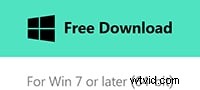
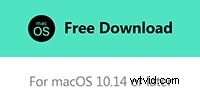
Agregar barras negras cinemáticas a su video sin duda resultará fructífero para elevar su contenido. Las barras negras de la película ofrecen el efecto característico del video cinematográfico. Puede mantener intacta la relación de aspecto original de su metraje sin dejar de cumplir con el ancho estándar de los clips cinematográficos.
Las barras cinematográficas lo ayudan a aumentar el compromiso y también resultan útiles para adaptarse a las diferentes proporciones de recorte. Puedes agregar barras cinemáticas en tu video usando Filmora. Así es como se hace.
Paso 1:Importación de archivos
El primer paso es iniciar Filmora en su dispositivo e importar su archivo multimedia al programa. Vaya a la pestaña "Archivo" y elija "Importar medios".
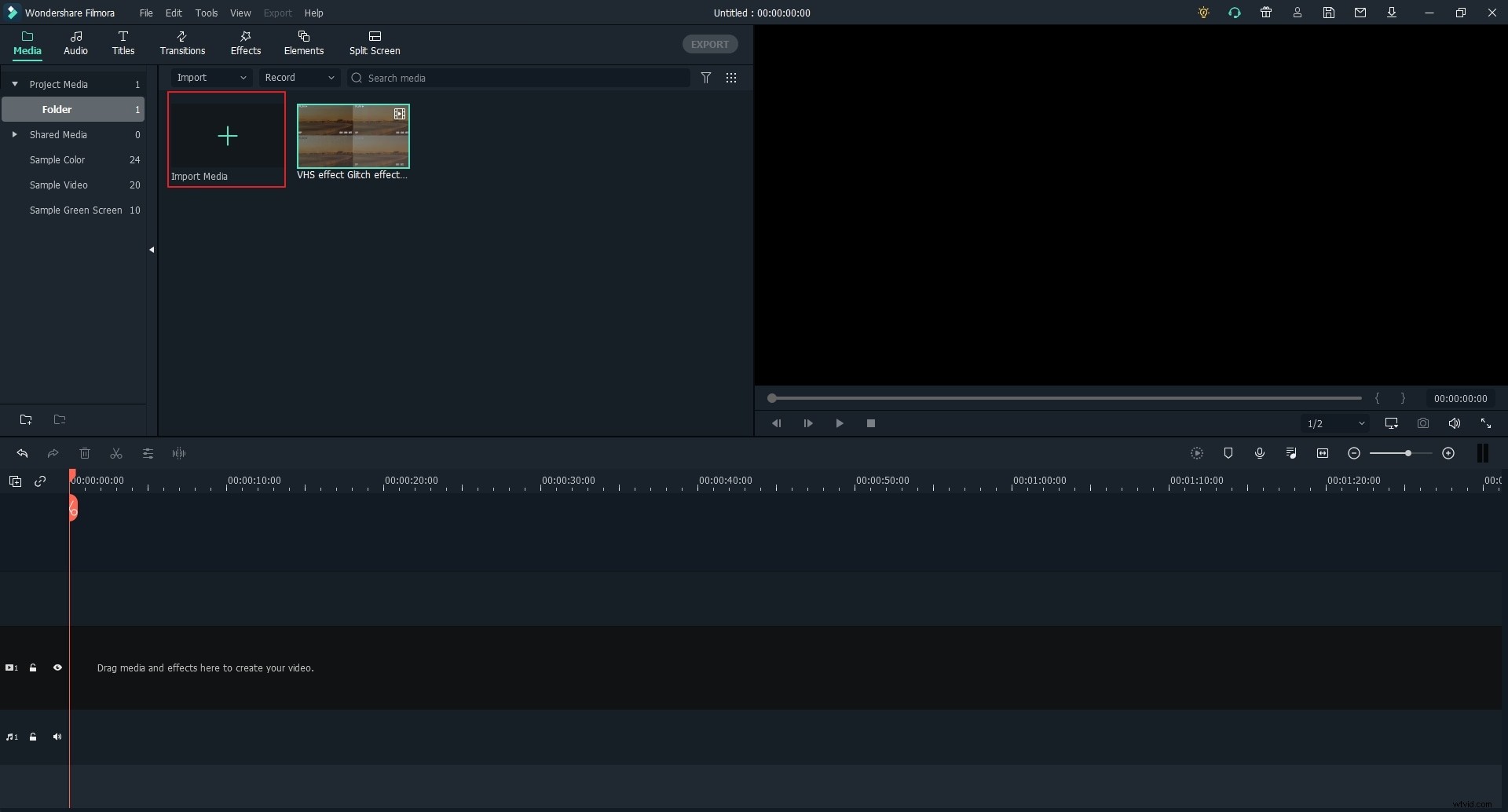
Paso 2:elige el cuadro de cine
Vaya a "Efectos", busque el marco debajo de la carpeta de superposición. Luego elige "Cine 21:9" y arrastra encima del video.
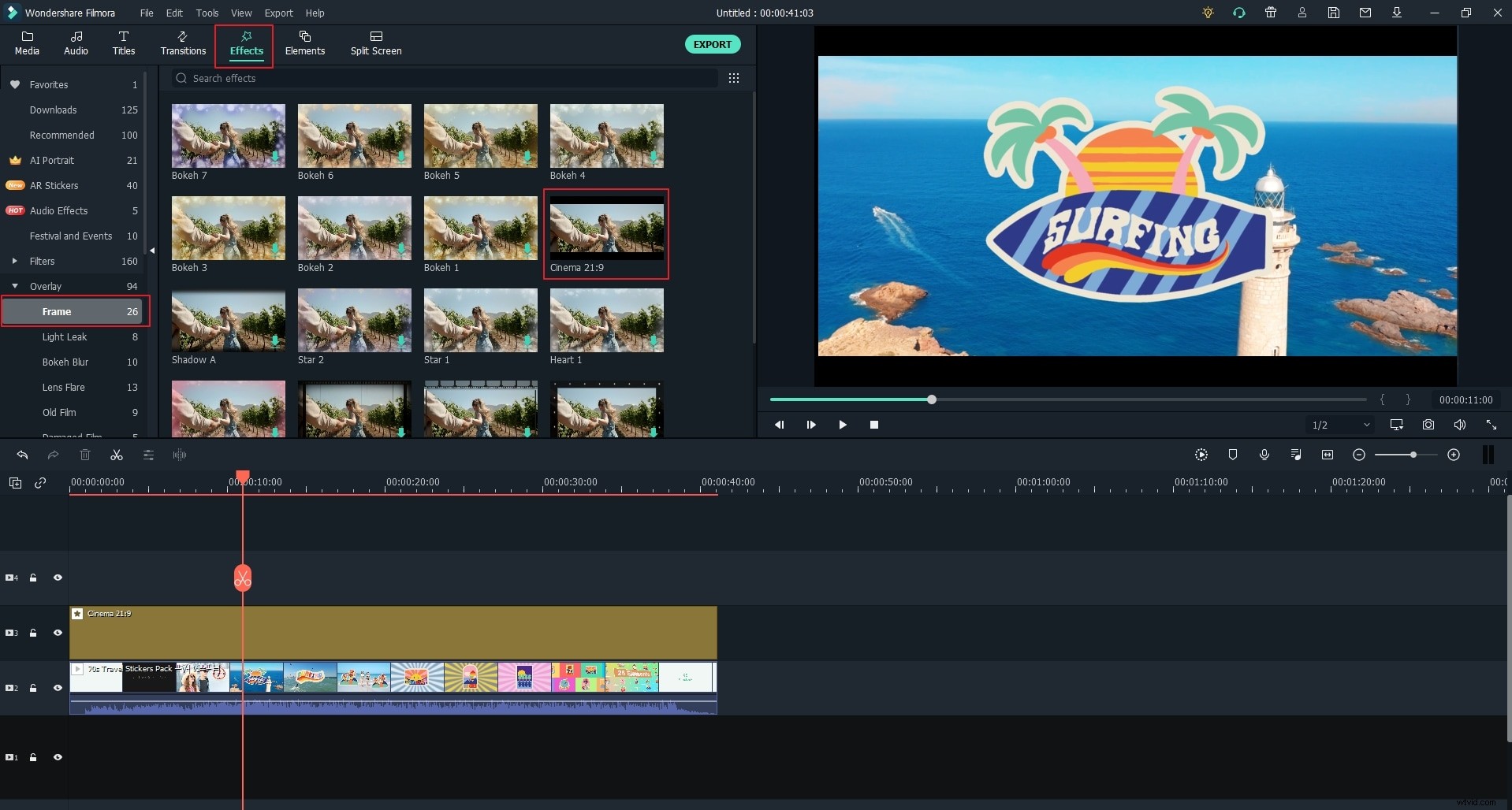
Paso 3:Ajuste las barras de cine
Haga doble clic en el cuadro de cine, luego ajuste la altura del borde que desee.
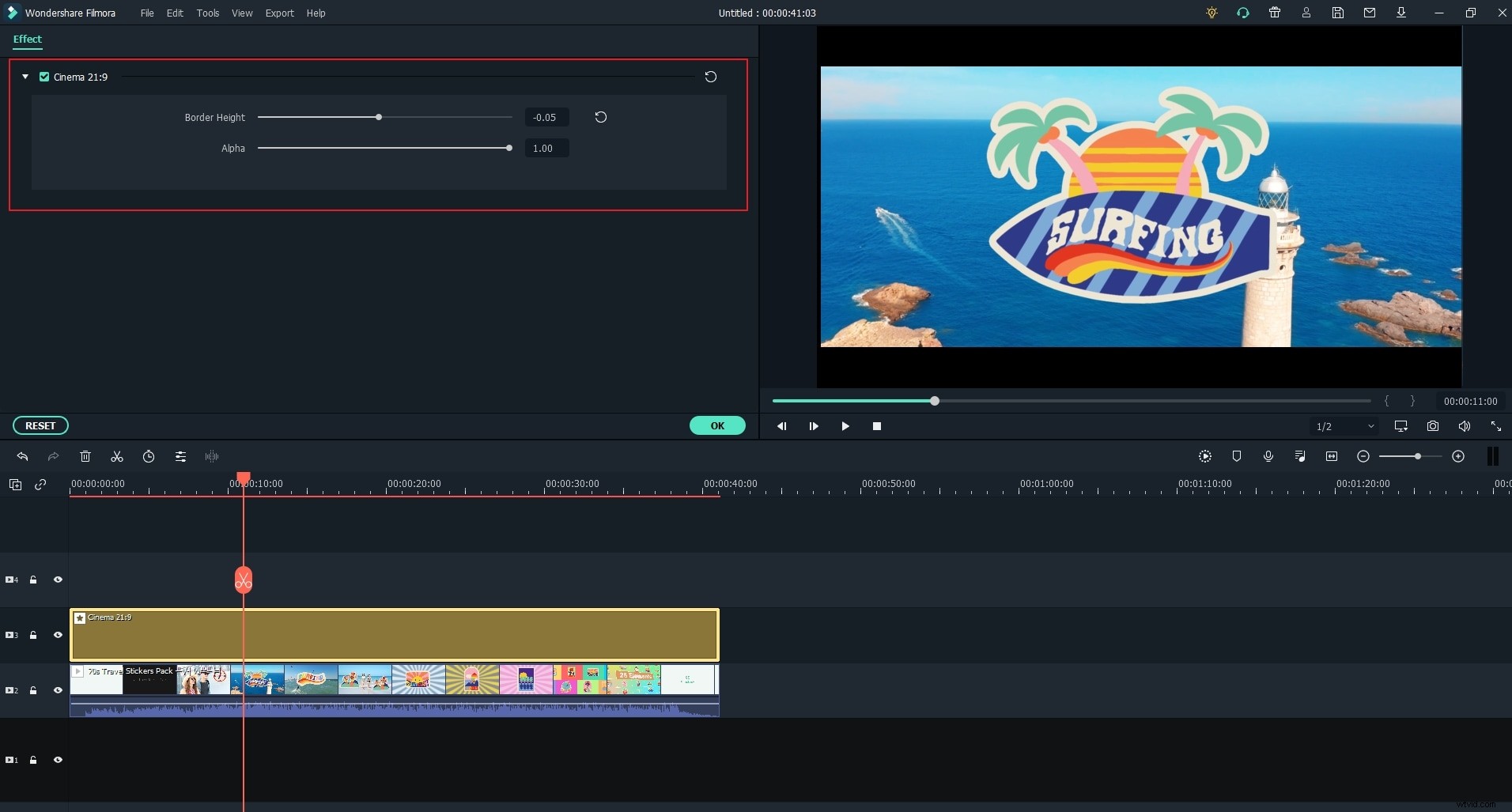
Paso 4:exportar y guardar
Haga clic en el botón "Exportar", seleccione un formato de archivo adecuado y guarde su video.
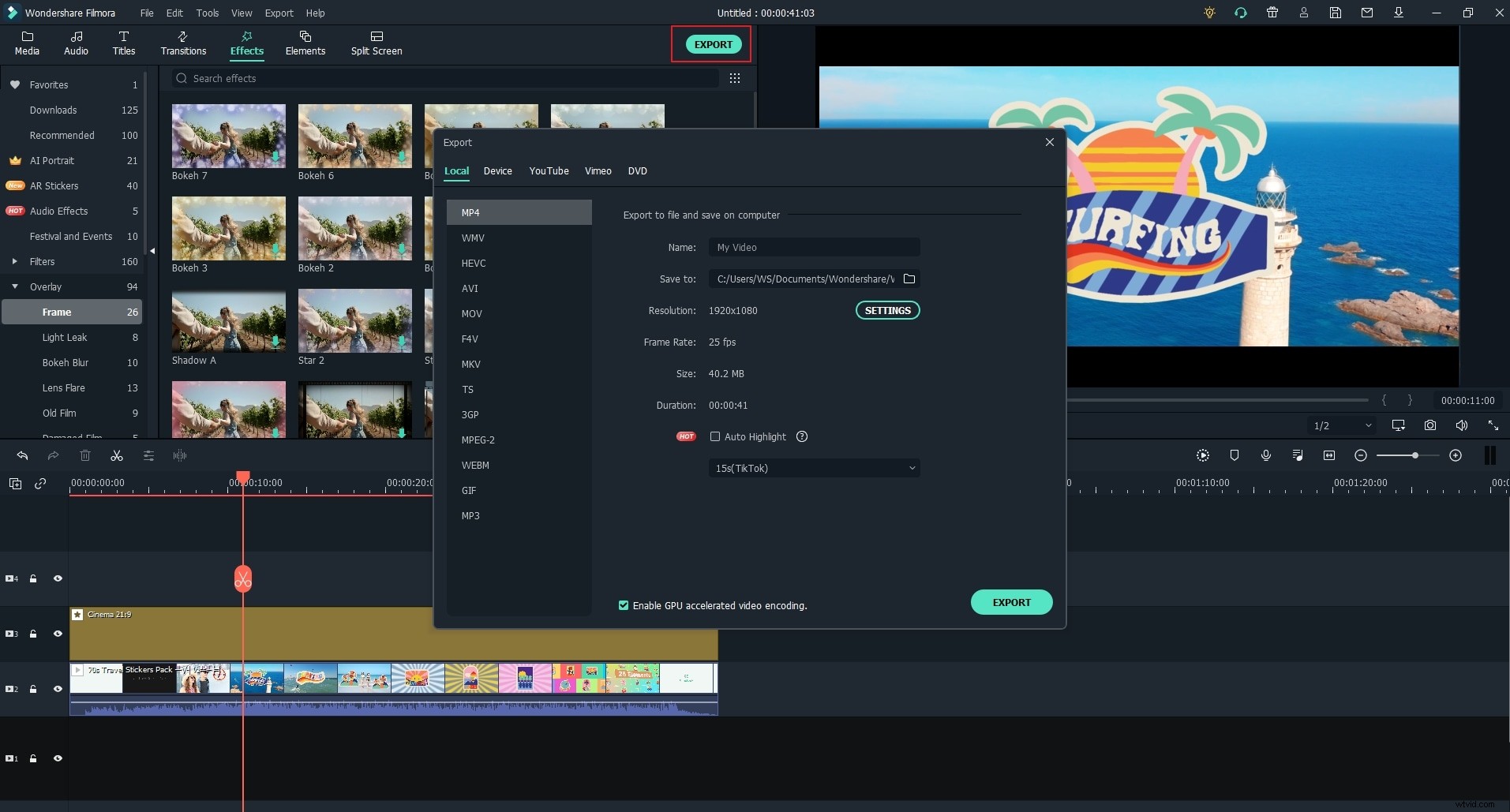
Conclusión
Eso será todo por ahora. Ahora puedes continuar y conquistar el mundo usando tus clips cinemáticos. Y asegúrate de usar Wondershare Filmora en el proceso. Confíe en nosotros, las herramientas para el efecto cinematográfico funcionan a la perfección en todo momento. Incluso para los principiantes que recién ingresan al mundo de la cinematografía, Filmora es una parte clave del camino hacia el éxito.